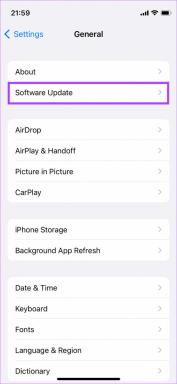IPhoneで一度に2曲を再生する方法
その他 / / November 29, 2021
あなたは兄弟/子供または友人と車で旅行していて、音楽を聴きたいです。 問題は、2人の間にiPhoneが1台しかないことです。 あなたはImagineDragonsのBelieverを聴きたいのですが、あなたの仲間/ sisはThunderを聴きたいと思っています。 そして、きょうだいのライバル関係が始まります!

兄弟間の戦いはかわいいかもしれませんが(あなたがすべて成長するまでだけ)、それはすぐに地獄のように醜くなる可能性があります。 親として、「新しいiPhoneが欲しい」にエスカレートする前に、できるだけ早く状況を広めたいと考えています。 あなたはそれを望まない。 これは災害のレシピであり、旅行全体が台無しになる可能性があります。
スマートフォンを2人で同じ時間分割する代わりに、両方を一緒に楽しむことができます。 どのように?
あなたが知らないのは、App Storeには、子供が同時にさまざまな曲を聴くことができるアプリがあるということです。 はい、彼らはまだ同じiPhoneと同じを使用します イヤフォン. 興味がある?
同じiPhoneとイヤホンを使って2曲を同時に再生できる3つのアプリをご紹介します。 しかし、両方の個々の耳の部分は異なる曲を再生します。 重複はありません。
さぁ、始めよう。
1. SplitCloudダブルミュージックプレーヤー
SplitCloudはしたい 画面を分割する 2つの等しい部分に。 各パーツには、音楽を聴くために使用できるスタンドアロンの音楽プレーヤーがあります。 それはどのように機能しますか? ものすごく単純。 アプリを開いて、両方の音楽プレーヤーの虫眼鏡ボタンをクリックするだけです。
そのすぐ下には、おなじみのSoundCloudロゴも表示されます。 これは、アプリがSoundCloud APIを使用して曲をプルし、iPhoneで直接再生しているためです。 曲をローカルにダウンロードしたり保存したりする必要はありません。
聞きたい曲を検索すると、ミュージックプレーヤーに読み込まれます。 他の音楽プレーヤーについても同じプロセスを繰り返します。 これで、再生ボタンを押すと、上の音楽プレーヤーが選択した曲を左のイヤフォンで再生し、下の音楽プレーヤーが右のイヤフォンで再生します。
お気に入りに曲を追加するオプションがあり、相手の再生に影響を与えることなく、両方の音楽プレーヤーを個別に操作できます。 単一の音楽プレーヤーを使用して同じ曲を聴きたい場合は、画面の下部にある左または右をクリックして、その特定の音楽プレーヤーと曲にその場で切り替えます。
お気づきのことと思いますが、SplitCloudはSoundCloudを利用して音楽を検索して再生しています。 SoundCloudは新しいインディーズ音楽を発見するための素晴らしい方法ですが、それでもまだ多くのことが望まれています。
これ以上の戦いはありません。 1台のiPhone、1台のイヤフォン、2台の音楽プレーヤー、そして1つの幸せな旅。 SplitCloudは無料でダウンロードして使用でき、20分間の使用中に広告や迷惑なポップアップはありませんでした。
SplitCloudをダウンロード
2. DuoPodダブルミュージックプレーヤー
DuoPodは、あなたとあなたの兄弟がiPhoneで2つの異なる曲を同時に聴くのに役立つもう1つのダブルミュージックプレーヤーアプリです。 レイアウトは同じままです。 初めてアプリを起動すると、画面が2つに分割されます。 ただし、その前に、閉じることができない長いポップアップ動画広告が表示されます。
アプリがSplitCloudと異なるところは、SoundCloudに接続する方法がないことです。 代わりに、ダウンロードしたiTunesコレクションを使用して曲を聴くことができます。 メニューボタンを押して、[マイプレイリスト]または[すべての音楽]を開きます。 オプションに満足していませんか?
メニューの最後のタブでインターネットラジオが起動します。 これを使用して音楽をストリーミングできますが、それを可能にするには、アップグレードする必要があります。 SplitCloudと同様に、2つの音楽プレーヤーのいずれかに切り替えることができ、それぞれに独自の再生設定とオプションが付属しています。
繰り返しになりますが、SpotifyやAppleMusicなどのサードパーティアプリはサポートされていませんでした。 また、DuoPodは多くの広告を表示し、特に曲を変更したい場合は、それらは地獄のように迷惑になる可能性があります。
9.99ドルのアプリ内購入オプションを使用してアプリをアップグレードするか、別のオプションを見つけるために読んでおくことをお勧めします。
DuoPodをダウンロード
3. デュアルミュージックプレーヤー
iPhoneで2つの異なる曲を同時に再生できる2つの音楽アプリをすでに見てきましたが、それらはAppleMusicとは接続していません。 デュアルミュージックプレーヤーは、自分の AppleMusicプレイリスト.
プレーヤー1またはプレーヤー2をタップして、その他のオプションを表示します。 左側には、AppleMusicのデフォルトのアプリアイコンでもある音楽アイコンがあります。
それをクリックすると、アプリ内でAppleMusicのプレイリストと最近の曲が直接開きます。 聞きたいものを選ぶだけで完了です。 AppleMusicライブラリ自体を探索するための検索オプションがないことに注意してください。 お気に入りやプレイリストにあるものだけを聞くことができます。
前に説明した他の2つのアプリと同様に、各プレーヤーには、音楽の再生を制御するための独自の設定とオプションがあります。
アプリは無料で使用およびダウンロードでき、アプリ内購入について心配する必要はありません。 広告はまったく迷惑ではなく、ポップアップビデオもありませんでした。 画面の下部にあるバナー広告は1つだけです。
デュアルミュージックプレーヤーをダウンロード
音楽は人々をつなぐ
イヤホンやiPhoneのために戦わないでください。 必要はありません。 上記のiOSアプリのいずれかを使用すると、あなたとあなたの友人/兄弟は同じiPhoneを使用して簡単に音楽を聴くことができます。
次は:Apple Musicアプリで音楽を発見する新しい方法をお探しですか? 毎週リリースされるアーティストのアルバムや曲が非常に多いため、大変な作業になる可能性があります。 AppleMusicで新しい曲を見つけるための5つのヒントを次に示します。